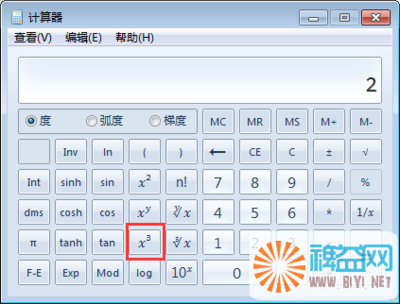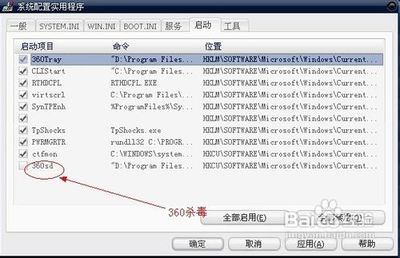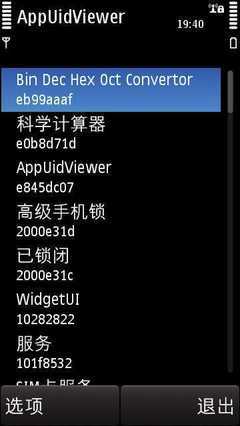Backspace 删除当前显示数字的最后一位
CE 清除显示数字
C 清除当前的计算
MC 清除内存中的所有数字
MR 重调用存内存中的数字。该数字保留在内存中
MS 将显示数字保存在内存中
M+ 将显示的数字与内存中已有的任何数字相加,但不显示这些数字的和
0 1 2 3 4 5 6 7 8 9 输入数字
+/- 改变显示数字的正负符号
. 插入小数点
/ 除法
* 乘法
- 减法
+ 加法
sqrt 计算显示数字的平方根
% 按百分比的形式显示乘积结果。输入一个数,单击“*”,输入第二个数,然后单击“%”。
例:1000 * 25 % 将显示为 250。
也可执行带百分数的运算,输入一个数,单击运算符(“+”、“-”、“*”或“/”),输入第二个数,单击“%”,然后单击“=”。
例:1000 + 25%(指的是 1000 的 25%)= 1250
1000 - 25% =750
1/x 计算显示数字的倒数
= 对上两个数字执行任意运算。若要重复上一次的运算,请再次单击“=”
例:50+10 按一次“=”号显示60,再按显示70,依次重复加10运算。
windows科学型计算器功能键使用说明
十六进制四字(可显示16位数) 双字8(可显示8位数) 单字(可显示4位数)字节(可显示2位数)
八进制(四种位宽显示方式切换)
二进制(四种位宽显示方式切换)
十进制 角度 弧度梯度 三种显示方式切换 弧度在十进制模式下将三角函数输入设置为弧度。
Inv设置“sin”、“cos”、“tan”、“PI”、“x^y”、“x^2”、“x^3”、“ln”、“log”、“Ave”、“Sum”和“s”的反函数。完成一次计算后自动关闭反函数功能,等价的键盘操作为i.
In 计算自然对数(以 e 为底)。若要计算 e 的 x 次方(其中 x是当前数字),请使用“Inv”+“ln”。
log 计算常用对数(以 10 为底)。若要计算 10 的 x 次方,请使用“Inv”+“log”。
Hyp 设置“sin”、“cos”和“tan”的双曲函数。完成一次计算后自动关闭双曲函数功能。
Sta 显示“统计框”对话框并激活“Ave”、“Sum”、“s”和“Dat”。
Dat 在“统计框”对话框内输入显示的数字。只有先单击“Sta”,该按钮才可用。
STA(STAT)打开统计学功能,详细用法:
按下“Sta”按纽,就会弹出统计框,我们要使用统计功能,首先要录入统计数据。假如我们要录入数据为10、20、30、40。我们首先通过计算器键盘输入10,然后按“Dat”按纽,数据10就会输入到统计框中,其它数据照同样方式录入,这时10、20、30、40全部出现在统计框窗口中,如果求和按“Sum”按纽,按下“Ave”按纽就可以得到平均值。
Sum计算“统计框”对话框中显示数值的总和。若要计算平方和(即10的平方+20的平方+30的平方+40的平方=3000),请使用“Inv”+“Sum”
Ave计算“统计框”对话框中显示数值的平均值。若要计算平均方值(即3000/4=750),请使用“Inv”+“Ave”
s 计算总体参数为 –1 的标准偏差。若要计算总体参数为 n 的标准偏差,请使用“Inv”+“s”。
MC 清除内存中的所有数字
MR 重调用存内存中的数字。该数字保留在内存中
MS 将显示数字保存在内存中
M+ 将显示的数字与内存中已有的任何数字相加,但不显示这些数字的和
- And, Or, Not, Xor: 最基本的与或非和异或操作,不作解释。
- Lsh, Rsh:全称是Left Shift和RightShift,也就是左移和右移操作,你需要输入你要移动的位数(不能大于最大位数)
- RoL, RoR:全称是Rotate Left和RotateRight,对于RoL来讲,就是向左移动一位,并将移出的那位补到最右边那位上,RoR类似。
OR 计算按位OR。逻辑运算符在执行任何按位运算时将截断数字的小数部分。Or按位或,
Lsh左移。若要右移,请使用“Inv”+“Lsh”。在单击该按钮后,必须指定(以二进制形式)要将显示区中的数字左移或右移多少位,然后单击“=”。逻辑运算符在执行任何按位运算时将截断数字的小数部分。
=对上两个数字执行任意运算。若要重复上一次的运算,请再次单击“=”
And 计算按位AND。逻辑运算符在执行任何按位运算时将截断数字的小数部分。And按位与,
Xor按位异或,
Not按位取反,
int取整,注意是直接抹去小数部分,不是四舍五入。
A B C D E F十六进制用符号,将此符号置于计算器的显示区。表示10 11 12 13 14 15这六个数字
A–F在数值中输入选中字母。只有在十六进制模式为开启状态时该按钮才可用。
 爱华网
爱华网